Chcesz nagrać fragmenty ekranu i łatwo je później edytować?
Nagrywanie ekranu jest koniecznością dla twórców treści, freelancerów i nauczycieli, by wymienić tylko kilku. Dlatego stworzyliśmy listę 5 najlepszych darmowych rejestratorów ekranu.
Omówimy wszystko, co musisz wiedzieć o oprogramowaniu do nagrywania ekranu. Z jakich funkcji szukać w zależności od potrzeb i różnych typów dyktafonów do wyboru.
Poniżej znajdziesz też kilka przydatnych wskazówek, dzięki którym będziesz mieć pewność, że nagrywasz wysokiej jakości wideo — więc trzymaj do końca!
Rzuć dźwięk… kamera… znacznik… i DZIAŁANIE!
Co to jest oprogramowanie do nagrywania ekranu?
Mówiąc najprościej, oprogramowanie do nagrywania ekranu rejestruje wideo tego, co dzieje się na ekranie. Możesz nagrać cały ekran monitora, określony obszar ekranu lub określone okno. Nagrywanie ekranu zazwyczaj obejmuje również dźwięk z mikrofonu i komputera.
Tak więc, oprócz tego, co dzieje się na ekranie, oprogramowanie nagrywające przechwytuje również dźwięk programów lub mikrofonu.
Tym, co głównie odróżnia rejestratory ekranowe od siebie, są znaki wodne, funkcje i jakość. Większość programów generalnie wymaga zapłaty, aby działały optymalnie, ale istnieje mnóstwo opcji, które zapewniają wyjątkową wartość za darmo.
Niektóre programy ograniczają nagrywanie w rozdzielczości 720p, inne pozwalają na nagrywanie do 1080p, ale dodają znaki wodne. Każdy produkt ma wady i zalety, ale to tylko oznacza, że te bezpłatne rejestratory ekranowe są różnorodne. Poniższe programy to najlepsze oprogramowanie do nagrywania ekranu dla komputerów PC, takich jak Windows i Mac.
Jakich funkcji szukać w zależności od potrzeb
Zanim cokolwiek Ci zarekomendujemy, oto krótki opis wszystkich kluczowych funkcji, których potrzebujesz w oprogramowaniu do nagrywania wideo.
Prostota
Nagrywanie ekranu jest zaskakująco onieśmielające. Istnieje presja efektywnego nagrywania. Oznacza to brak odstępów, utraty kontroli nad tym, co robisz, lub kursora, który wędruje bez celu po ekranie. Nagranie wideo z dużą ilością wypełniaczy i przerw należy przyciąć za pomocą edytora wideo, co samo w sobie jest wyzwaniem (choć nie jest to problem z VEED!).
Prosty edytor wideo powinien po prostu nagrywać i zapisywać. Gotowe. Martwienie się, jak korzystać z oprogramowania do przechwytywania ekranu, to ostatnia rzecz, której potrzebujesz.
Eksportuj filmy wysokiej jakości
Jakość eksportu to miejsce, w którym większość darmowych rejestratorów ekranowych ogranicza swoje funkcje. Nie powinieneś potrzebować niczego więcej niż nagranie 1080p, zwłaszcza jeśli twój monitor nie obsługuje natywnie wyższej rozdzielczości. Większość darmowych rejestratorów ekranu dodaje znaki wodne podczas eksportowania w jakości 1080p, więc uważaj na to.
Wielokrotne nagrywanie
Zaawansowane rejestratory ekranu oferują również opcję nagrywania przez kamerę internetową, mikrofon i dźwięk z komputera. Mówiąc o dźwięku komputerowym, mam na myśli również nagrywanie dźwięku z głośników. Nagrywanie ich wszystkich w tym samym czasie to skuteczny sposób na podniesienie jakości klipów wideo, zwłaszcza jeśli tworzysz filmy na YouTube.
Transmisja na żywo
Posiadanie najlepszego oprogramowania do nagrywania ekranu jest zdecydowanie koniecznością dla czytających to streamerów na żywo. Będziesz chciał szukać programów, które pozwolą Ci regulować głośność w locie, przełączać się między ekranami nagrywania lub aplikacjami oraz wydajnie przesyłać strumieniowo zawartość 1080p.
Programy do przesyłania strumieniowego na żywo muszą nagrywać wiele rzeczy naraz, więc potężna nagrywarka na biurko jest lepsza. Nie obciąża to również zbytnio Internetu, jeśli nie policzysz transmitowanego wideo na żywo.
Przykładem jest to, że różni użytkownicy będą musieli szukać różnych funkcji. Wzięliśmy jednak pod uwagę Twoje różne potrzeby, wybierając poniżej oprogramowanie do przechwytywania ekranu.
Różnica między stacjonarnym rejestratorem ekranu a internetowym rejestratorem ekranu
Istnieją dwa rodzaje zapisów ekranu:na komputerze i online.
Nagrywarki stacjonarne
Pulpitowe rejestratory ekranowe to pełne programy, które należy pobrać na swój komputer. Są one potężniejsze i działają lokalnie w twoim systemie. Oznacza to, że możesz je uruchomić, nawet jeśli Twój internet nie działa.
Ponieważ są to pełne aplikacje, możesz oczekiwać, że będą miały również więcej funkcji. Jedynym wąskim gardłem lub ograniczeniem dla rejestratorów stacjonarnych jest w zasadzie moc i szybkość komputera. Tak więc, jeśli masz w domu kompletny komputer PC, jesteś więcej niż przygotowany do uruchamiania tego typu programów.
Rejestratory te są powszechnie używane przez streamerów i graczy. Możesz również użyć tego do samouczków wideo lub filmów instruktażowych, ale proces eksportowania i edycji będzie musiał zostać przeniesiony do zupełnie innego programu. Z tym zastrzeżeniem pojawiają się rejestratory ekranu online, takie jak VEED.
Rejestratory online
Dla użytkowników, którzy chcą czegoś prostego, wygodnego i prostego:dyktafony online są najłatwiejsze w użyciu.
Możesz z nich korzystać bezpośrednio w przeglądarce, wymagając jedynie pobrania rozszerzenia Chrome. Te rejestratory polegają na Twoim Internecie, zwłaszcza w celu przesłania gotowego nagrania. Rejestratory online są również lekkie, więc nie potrzebujesz mocnego komputera i możesz przechowywać nagrane pliki online.
Rejestratory te doskonale nadają się do tworzenia samouczków wideo, przewodników w przeglądarce lub filmów instruktażowych dla pracowników. Piękno niektórych rejestratory online jest to, że oferują one również funkcje edycji wideo. Możesz więc łatwo nagrać swój ekran, a następnie edytować go natychmiast po zakończeniu. Proces jest szybki, prosty i bardzo intuicyjny.
5 najlepszych darmowych (i płatnych) rejestratorów ekranu
W tym artykule porozmawiamy o VEED, Loom, Bandicam i dwóch innych znanych rejestratorach.
Są kompatybilne z systemami Windows i Mac, więc nie brakuje tutaj kompatybilności z systemem operacyjnym. Niektóre z tych rejestratorów ekranowych działają tak prosto, jak nagrywanie i zapisywanie. Inne oferują bardziej kompleksowe rozwiązanie, umożliwiające edycję tego, co nagrywasz. Porozmawiamy o zaletach i wadach, cenach i wszystkim, co musisz wiedzieć o nagrywaniu ekranu.
1. Ekran VEED i rejestrator kamery internetowej + edytor
Najlepsze uniwersalne narzędzie do nagrywania, edytowania i udostępniania filmów.
Zalety
- Nagrywaj swój ekran i dźwięk tak długo, jak chcesz za darmo
- Wybierz spośród wielu układów nagrywania
- Tęczowe pióro do dodawania adnotacji do filmu
- Dodawaj samoprzylepne notatki do swoich filmów
- Dodaj odrobinę magicznego konfetti za pomocą magicznego przycisku
- Opcja importu do edytora wideo VEED (abonamenty bezpłatne i płatne)
Wady
- Nie można jeszcze dostosować koloru karteczek samoprzylepnych ani koloru długopisu
- Jeszcze niedostępne dla komórek
Cena :Bezpłatna (obejmuje płatne plany edycji wideo)
Obsługiwany system operacyjny: Przeglądarka Chrome włączona Windows lub Mac
Pobierz rozszerzenie Chrome
VEED przyszedł w parze z tym niezwykle potężnym rejestratorem ekranowym, mimo że jest to tylko chromowane rozszerzenie.
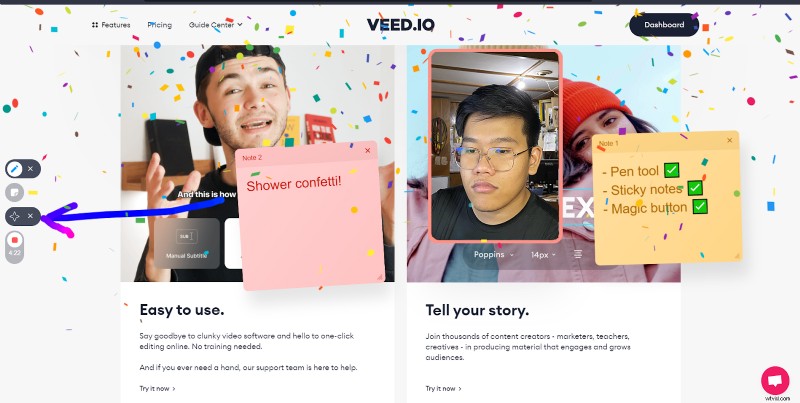
Rejestrator ekranu i kamery internetowej VEED to nowe narzędzie w bloku, ale już wyprzedza pod względem funkcji. Możesz nagrywać nieograniczoną liczbę filmów tak długo, jak chcesz. Użytkownicy mają również możliwość jednoczesnego nagrywania swoich mikrofonów i kamer internetowych.
Dla tych z Was, którzy są artystyczni lub skłonni do wskazywania kluczowych punktów w swoich filmach, możecie również rysować na górze swojego filmu. Funkcja karteczek samoprzylepnych to świetny sposób na śledzenie wszystkiego, co wyjaśniłeś. Możesz nawet użyć go jako cyfrowego zarysu, aby porozmawiać z widzami.
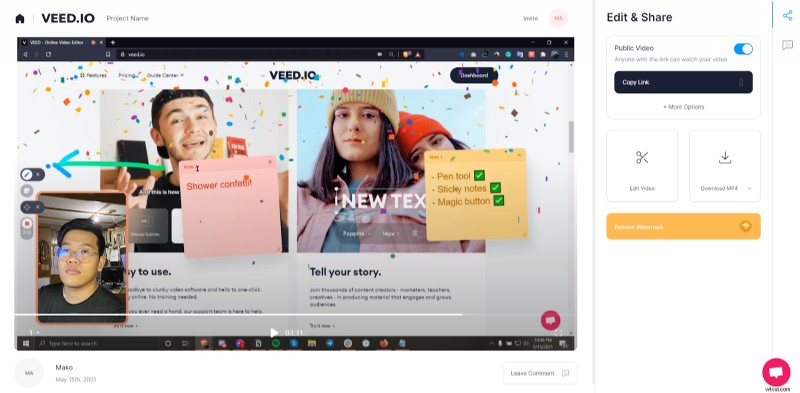
Ponieważ VEED jest również platformą do edycji wideo, możesz przyciąć i udoskonalić swój film, gdy skończysz. Jest to łatwe, proste i natychmiast eksportuje do edytora VEED po nagraniu. Pozwala to łatwo udostępniać wideo za pomocą łącza publicznego, edytować i przycinać niepotrzebne obszary i nie tylko. Możesz nawet dodawać adnotacje i dodawać dodatkowe efekty do filmu, aby przekaz był zrozumiały.
To narzędzie jest idealne dla nauczycieli i twórców treści, którzy często muszą nagrywać swój ekran. Przejście na zajęcia i pracę online nie dla wszystkich było łaskawe. Na szczęście nawet najbardziej początkujący użytkownik może z łatwością korzystać z rejestratora ekranu VEED.
Ostateczny werdykt
Podsumowując, rejestrator ekranu VEED to solidny wybór. To lekki dyktafon online z mnóstwem fajnych funkcji, takich jak pisanie na ekranie, karteczki samoprzylepne i magiczny przycisk konfetti. Wisienką na torcie jest fakt, że nagranie ekranu jest automatycznie eksportowane do internetowego edytora wideo, gdy skończysz. Tutaj możesz:
- Dodaj napisy
- Przetłumacz napisy
- Dodaj wizualizatory muzyki i dźwięku
- Dodaj paski postępu
- Zmień rozmiar wideo dla wszystkich głównych platform społecznościowych
To kompletny pakiet dla twórców treści i nauczycieli, zdecydowanie jeden z najlepszych darmowych rejestratorów ekranu na rynku.
2. Kręsno
Najlepsze oprogramowanie do nagrywania podstawowych filmów.
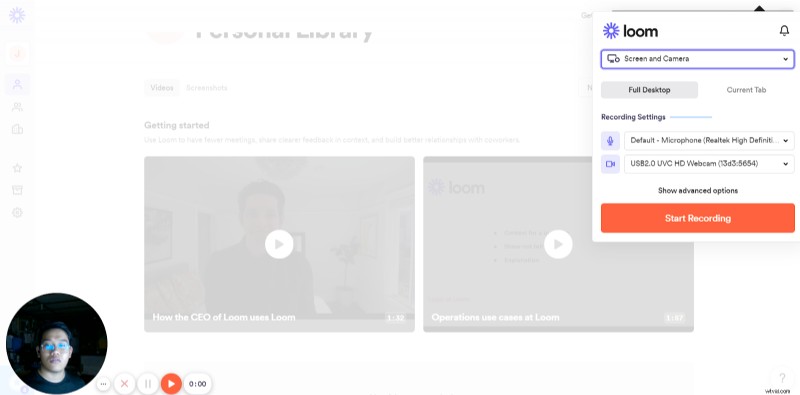
Zalety
- Działa zarówno jako aplikacja komputerowa, jak i rozszerzenie Chrome
- Opcja łatwej zmiany rozmiaru wideo z kamery internetowej
- Łatwy dostęp do łącza do przeglądania
- Wiele układów nagrywania
- Prosty w użyciu po zarejestrowaniu
Wady
- 5-minutowy limit nagrywania
- 100 limitów wideo i zrzutów ekranu
- Musisz utworzyć konto, a proces rejestracji jest długi
- Brak opcji wstawiania tagów i notatek do filmu
- Aplikacja komputerowa jest znana z błędów
Cena :Bezpłatnie (zawiera płatne plany usuwające ograniczenia i narzędzie do rysowania)
Obsługiwany system operacyjny: Windows lub Mac
Wypróbuj Loom
Loom to jedno z bardziej znanych narzędzi do nagrywania ekranu, szczególnie w pracy korporacyjnej.
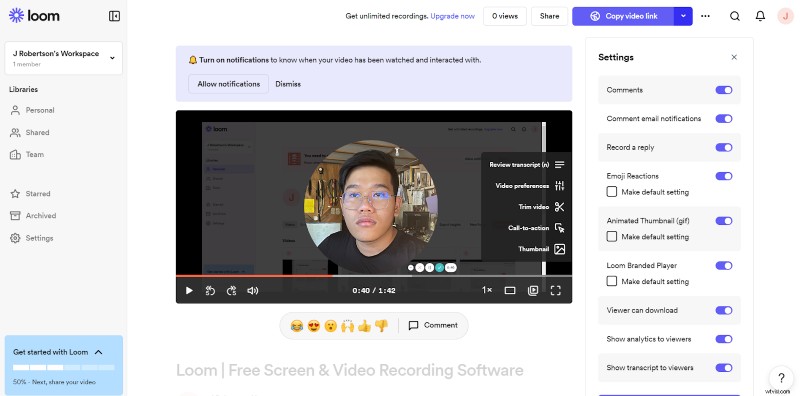
Od samego początku Loom to prosty rejestrator ekranu. Możesz wybierać spośród wielu układów nagrywania na ekranie, a także nagrywać kamerę internetową. Loom nie jest najpotężniejszy pod względem funkcji. W przeciwieństwie do innych rejestratorów ekranowych nie będzie można dodawać notatek podczas nagrywania. Funkcja rysowania jest również ograniczona do płatnych użytkowników, co jest niefortunne.
Mówiąc jaśniej, możesz używać Loom jako dedykowanej aplikacji komputerowej lub poprzez rozszerzenie Chrome. Danie użytkownikom możliwości wyboru między obydwoma jest plusem w mojej książce, pamiętaj tylko, że niektóre recenzje użytkowników uważają, że aplikacja komputerowa jest wadliwa. Poza tym możesz także dostosować rozmiar wideo z kamery internetowej podczas nagrywania. To świetny sposób, aby odwrócić uwagę widza od treści na Twoją twarz, zwłaszcza gdy musisz coś wyjaśnić przez kamerę internetową.
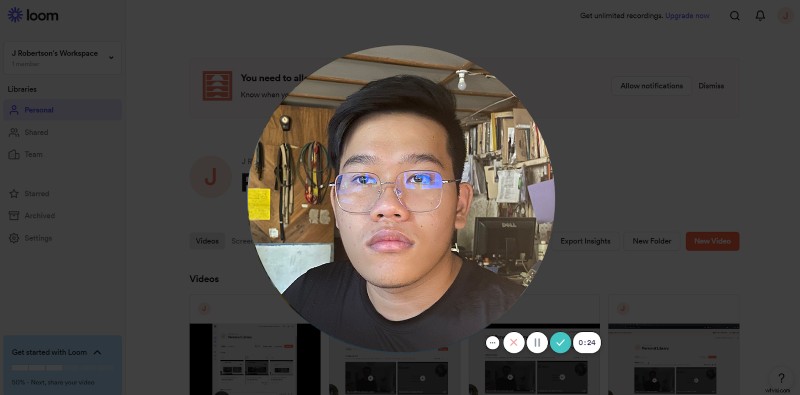
Kilka kluczowych rzeczy, które powinieneś wziąć pod uwagę przed użyciem Loom, to to, że pozwalają one tylko na 5-minutowy limit nagrywania. Mają też limit 100 filmów i zrzutów ekranu na bezpłatnych kontach, ale to więcej niż wystarcza dla większości ludzi.
Jedną z rzeczy, które Loom robi dobrze, jest to, że wygodnie jest udostępniać wideo. Gotowy wynik jest automatycznie przesyłany, gdy skończysz, i możesz po prostu wysłać link do swoich współpracowników, aby uzyskać dostęp do wideo.
Jednak proces rejestracji w Loom jest dość długi. Jeśli szukasz prostego i szybkiego rejestratora ekranu, samo zarejestrowanie się może być większym problemem niż to warte. Loom pyta również o twoje doświadczenie zawodowe, które powinno zapewnić ci specjalistyczne doświadczenie. Jednak tak naprawdę nie zmienia funkcji, więc prawdopodobnie jest poproszony tylko o śledzenie twojego zachowania i użytkowania.
Ostateczny werdykt
Podsumowując, Loom jest prosty w użyciu i był podstawą dla freelancerów korporacyjnych i internetowych. Jest to wygodny rejestrator ekranu do nagrywania i zapisywania, ale musisz zarejestrować konto, aby korzystać z Loom. Niestety rejestracja wymaga trochę wysiłku, więc nie polecam Loom użytkownikom, którzy szukają szybkiego nagrywania ekranu.
Wreszcie, Loom nie obsługuje rysowania na ekranie i karteczek samoprzylepnych dla bezpłatnych użytkowników.
3. Screencast-O-Matic
Najbardziej przystępny rejestrator ekranu.
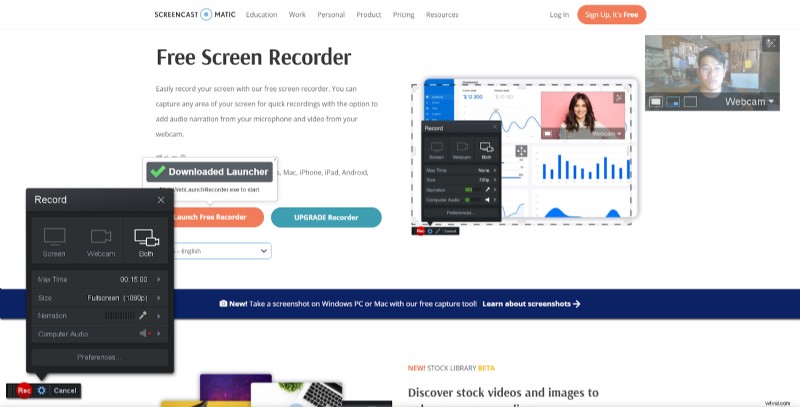
Zalety
- Niedrogie, jeśli korzystasz z wersji premium
- 15-minutowy limit czasu nagrywania
- Nie trzeba się rejestrować
- Łatwe opcje udostępniania po zakończeniu nagrywania
- Podświetla mysz
Wady
- Nie przechwytuje dźwięku z komputera, tylko mikrofon
- Ukończone nagranie jest przechowywane lokalnie i musi zostać przesłane do przeglądania online
- Dostarczany ze znakiem wodnym
- Dość lagi
- Nie można wstrzymać nagrań
Cena :Bezpłatnie (płatne plany są bardzo przystępne cenowo)
Obsługiwany system operacyjny: Windows lub Mac
Wypróbuj Screencasta
Screencast-o-matic to jeden z najstarszych rejestratorów ekranowych na rynku, ale czy dobrze się zestarzał?
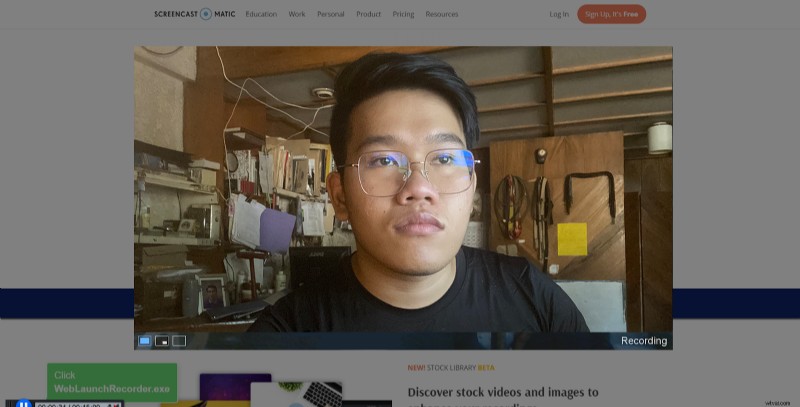
Screencast przeszedł ostatnio wiele drastycznych zmian. Po pierwsze, nie są już edytorem przeglądarki. Aby rozpocząć, musisz pobrać program o nazwie WebLaunchRecorder. Interfejs jest bardzo prosty i chociaż dobrze to zobaczyć, jest nijakie ze względu na to, jak bardzo może być opóźniony.
Biorąc pod uwagę, że jest to pierwszy rejestrator stacjonarny na tej liście, Screencast-o-matic zapewnia wiele elastycznych opcji nagrywania na komputerze. Możesz wybierać między określonymi obszarami na ekranie lub pełną rozdzielczością. Nie poleciłbym jednak tego rejestratora streamerom i graczom. Bezpłatny abonament nie nagrywa dźwięku z komputera, więc Twoi widzowie nie będą mogli słuchać gry wideo podczas transmisji.
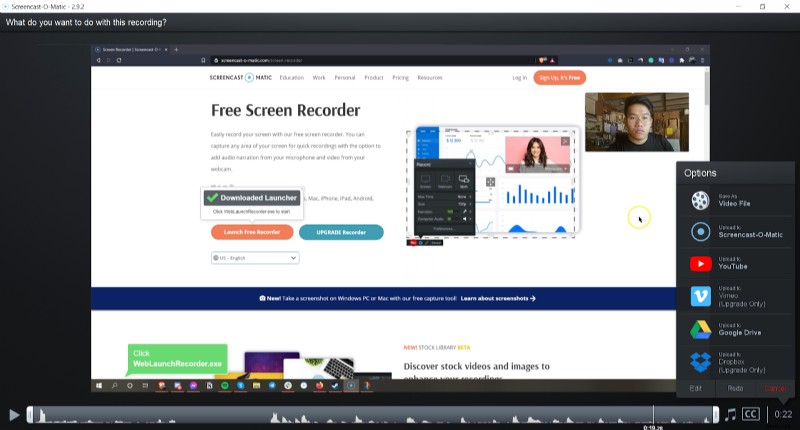
Po zakończeniu nagrywania Screencast pokazuje podgląd i odtwarzanie wideo. Jeśli jesteś zadowolony ze wszystkiego, zapisanie go przeniesie wideo do prostego edytora. Tutaj widzisz fale dźwiękowe i przycinasz wideo. Elementy sterujące edytora są bardzo ograniczone, więc może być lepiej z dedykowanym programem do edycji wideo.
Udostępnianie jest jednak proste. Możesz natychmiast przesłać go do Dropbox, YouTube, Google Drive i innych. Kluczową zaletą nagrania jest to, że Screencast podświetla kursor myszy na ekranie. Oprócz obsługi jakości natywnej rozdzielczości, nie musisz także zakładać konta. Zawsze daję plusy za wygodę.
Ostateczny werdykt
Screencast-o-matic od dawna jest jednym z najlepszych rejestratorów ekranu. Sama firma została założona w 2005 roku, więc zajmowała się początkami YouTube i tworzenia treści online. Biorąc to pod uwagę, wydaje się, że oprogramowanie i funkcje nie zestarzały się dobrze. Edycja jest ograniczona i nie ma zrzutów ekranu, przerw ani rysowania na ekranie.
Jeśli szukasz prostego rejestratora ekranowego, który jest dostępny na rynku od lat, Screencast-o-matic to niezawodny wybór.
4. Bandicam
Oryginalny rejestrator ekranu do gier.
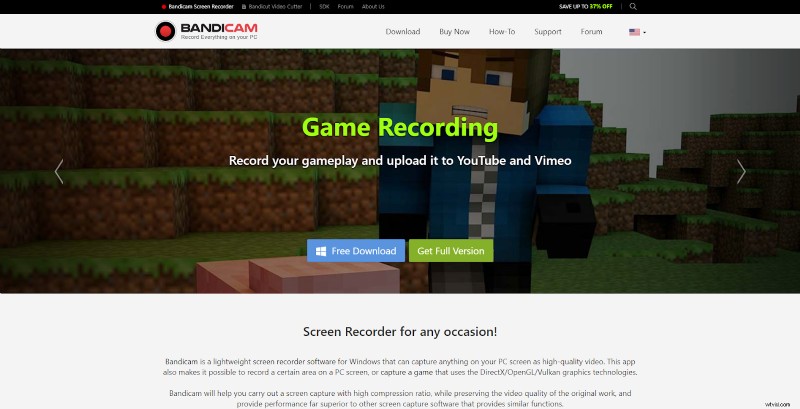
Zalety
- Obsługuje materiał do 4K przy 480 klatkach na sekundę
- Znak wodny Bandicam jest bardzo minimalny
- Pełen funkcji i narzędzi do nagrywania
- Konto nie jest potrzebne
Wady
- 10-minutowy limit nagrywania
- Zapisuje lokalnie zamiast online, więc musisz przesłać go do przeglądania online
Cena :Bezpłatne (Płatne plany to jednorazowy zakup i licencja na komputer)
Obsługiwany system operacyjny: Windows lub Mac
Wypróbuj Bandicam
Każdy, kto zna się na starych grach, wie, że Bandicam to system operacyjny, odpowiedzialny za prawie połowę filmów na YouTube od 2010 roku i starszych.
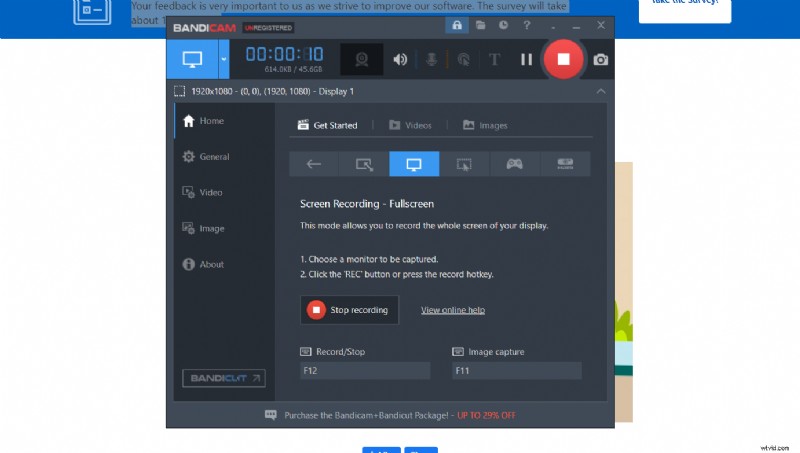
Bandicam pięknie się postarzał od czasu swojej premiery. Jest to kompletny rejestrator ekranu na komputery stacjonarne, pełen wszystkich potrzebnych funkcji, o których nie wiedziałeś, że ich potrzebujesz. Krótki przegląd funkcji Bandicam:
- Zrzut ekranu
- Nagrywaj filmy z telewizorów, konsol PlayStation, Xbox i smartfonów
- Nagrywa wiele ekranów jednocześnie
- Rysuj i dodawaj tekst podczas nagrywania
- Efekty i podświetlenia kliknięć myszą
- Dodaj własne logo do zrzutu ekranu
Wszystko to przy zachowaniu lekkości na komputerze. Bandicam jest bardzo wszechstronny i intuicyjny w obsłudze. Chociaż jest tu więcej opcji i dostosowań niż jakikolwiek rejestrator ekranu razem wzięty, Bandicam ułatwia skonfigurowanie rejestratora do osobistych potrzeb.
Krótka ciekawostka:Bandicam to także narzędzie, którego Pewdiepie używa do nagrywania i przesyłania strumieniowego swoich filmów.
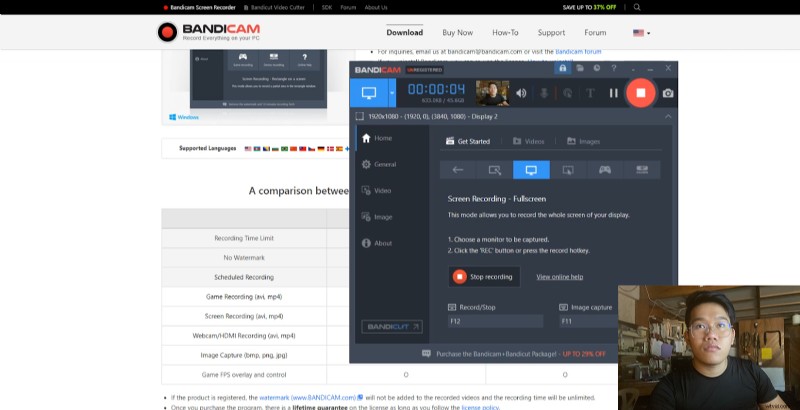
Zarówno streamerzy na żywo, jak i gracze z pewnością mają tu coś do powiedzenia. Bandicam to świetny program dla początkujących i dobry sposób na nagranie wczesnych filmów z YouTube na Twój kanał. Znak wodny logo nie jest duży i można go później łatwo usunąć za pomocą edytora wideo. Biorąc to pod uwagę, transmisja na żywo będzie trudna w przypadku programu, jeśli nie masz płatnej wersji.
Bandicam nie jest dostarczany z edytorem wideo. Ale możesz dostać bezpłatną wersję Bandicut, programu tej samej firmy Bandicam, który oferuje tylko przycinanie i dzielenie.
Ostateczny werdykt
Bandicam to podstawowa nagrywarka biurkowa z solidną historią niezawodności. Sam system cen firmy (jednorazowy zakup aplikacji) i dożywotnia gwarancja to zielone flagi. Samo oprogramowanie jest proste, intuicyjne i wydajne jak na dyktafon stacjonarny. Chociaż masz znak wodny i 10-minutowy limit nagrywania, to więcej niż wystarczająco, aby wyciąć wiele klipów do samouczków YouTube.
Jeśli potrzebujesz dedykowanego rejestratora biurkowego, Bandicam jest najlepszym rozwiązaniem. Pamiętaj tylko, że nie jest dostarczany z żadnym edytorem wideo, więc potrzebujesz do tego osobnego programu.
5. Przesyłanie ekranu
Najbardziej błyskotliwy rejestrator ekranu dla przeglądarek.
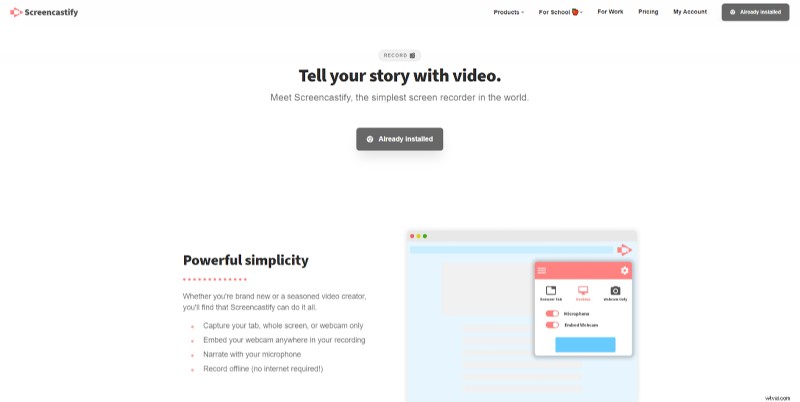
Zalety
- Wbudowany edytor wideo po nagraniu
- Wiele funkcji w abonamencie bezpłatnym
- Dostęp do emotikonów, prostokątów i jednokolorowych pisaków do rysowania na ekranie
- Zapisuje się automatycznie na Twoim Dysku Google i łatwo go udostępniać
- Regulowany rozmiar kamery internetowej
Wady
- 5-minutowy limit nagrywania i edycji wideo
- Potrzebujesz konta, aby móc z niego korzystać
Cena :Bezpłatnie (płatne plany są bardzo przystępne cenowo)
Obsługiwany system operacyjny: Windows lub Mac
Screencastify został wydany w 2013 roku jako pierwszy w swoim rodzaju. Matka wszystkich rejestratorów ekranu rozszerzeń.
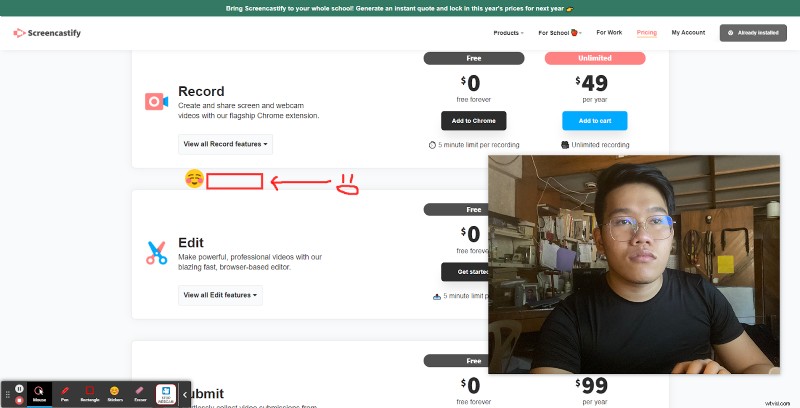
Nagrywanie ekranu za pomocą Screencastify trwa tylko do 5 minut w darmowej wersji. Będziesz więc miał problemy z wysyłaniem pełnych i dokładnych podsumowań wideo w tak ograniczonym czasie. Ich wbudowany edytor obsługuje tylko 5-minutowe eksporty wideo, więc nie można układać filmów jeden na drugim jako prowizoryczne rozwiązanie.
Niezależnie od tego, ich funkcje ekranowe są bardziej zróżnicowane niż większość rejestratorów z tej listy. Użytkownicy mogą wybierać między piórami ekranowymi w różnych kolorach. Pozostają one na stałe na ekranie, dopóki nie usuniesz wszystkich rysunków lub nie wymażesz ich gumką. Fajną rzeczą w piórach Screencastify jest to, że śledzą obszar, na którym rysowałeś. Tak więc, jeśli przewijasz w górę iw dół, Twoje rysunki będą przewijać się razem z oknem.
To naprawdę fajna funkcja, szczególnie w przypadku długich filmów. Niestety, 5-minutowy film będzie musiał być bardzo zwięzły, jeśli chcesz skutecznie korzystać z funkcji śledzenia.
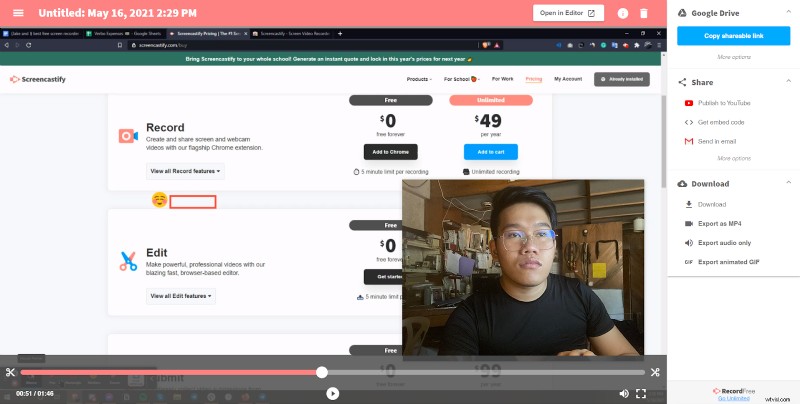
Edytor, który otwiera się automatycznie po zakończeniu nagrywania, jest również pełen podstawowych funkcji, takich jak narzędzie do przycinania. Udostępnianie jest tam, gdzie wszystko jest łatwiejsze. Filmy są automatycznie zapisywane na Twoim Dysku Google i masz możliwość opublikowania ich w YouTube, wysłania linku lub opublikowania ich w Google Classroom. System udostępniania Screencastify jest jednym z najlepszych dla edukatorów i nauczycieli.
Nauczyciele szkół podstawowych szczególnie skorzystają z emotikonów na ekranie. Może to dodać warstwę stylu i koloru, która pomoże młodszym dzieciom skupić się podczas oglądania filmów.
Screencastify wymaga zalogowania się na ich platformie. Zostaniesz poproszony o zalogowanie się na swoje konto Google, co może być irytujące, jeśli nie jesteś typem, który łatwo łączy swoje konto Google z dowolną witryną. Proces rejestracji jest dość prosty, a przed rozpoczęciem nagrywania wystarczy przejść tylko 4 strony szybkich pytań.
Ostateczny werdykt
Będąc matką wszystkich rejestratorów ekranu przeglądarki, Screencastify ma wiele do zaoferowania. Ich bezpłatny plan umożliwia pisanie na ekranie, a same rysunki śledzą się na ekranie! Już sama ta funkcja wydaje się być narzędziem premium. Nauczyciele mogą również korzystać z ekranowych emotikonów i prostokątów, aby utrzymać koncentrację dzieci przez cały film.
Niestety, Screencastify obsługuje tylko do 5 minut filmów, co po prostu nie wystarcza większości twórców treści.
6. Rejestrator ekranu AnyMP4
Dobry do prostych i zgodnych z marką nagrań ekranowych
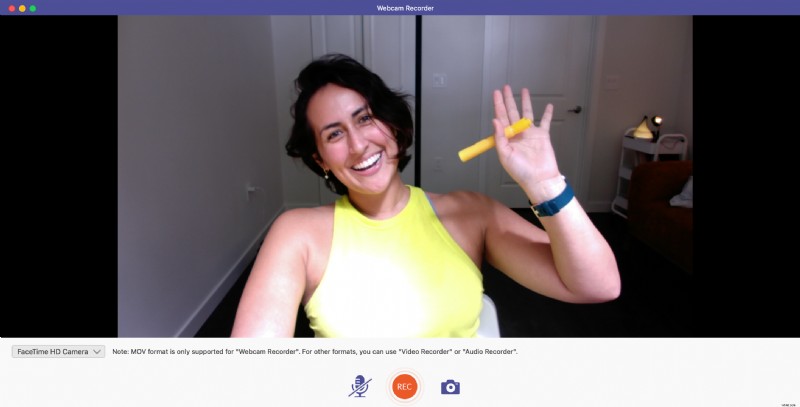
Zalety
- Ma pewne unikalne możliwości, których nie mają inne rejestratory ekranowe (planowanie, znak wodny, redukcja szumów)
- Ma darmową wersję, a wersja płatna jest w rozsądnej cenie, jeśli chcesz zrobić dużo nagrań
- Ustaw jakość dźwięku i obrazu (zawiera różne ustawienia wstępne do wyboru)
- Nagrywarka GIF do łatwego tworzenia GIF-ów z nagrań
- Nagraj cały ekran lub wybierz jego fragment
- Rysuj na wideo
Wady
- Bycie nagrywarką na komputerze oznacza, że nagrane filmy zajmą miejsce na laptopie lub komputerze stacjonarnym
- Interfejs narzędzia jest trudny w nawigacji w porównaniu z innymi narzędziami na liście
- Tylko 3 minuty czasu nagrywania w darmowej wersji
Cena :Bezpłatna (płatna — do wyboru licencja dożywotnia lub roczna)
Obsługiwany system operacyjny: Windows lub Mac
Najważniejszą rzeczą, która odróżnia rejestrator ekranu AnyMP4 od innych bardziej popularnych narzędzi, są:
- Logo: Możesz dodać swoje logo jako znak wodny podczas nagrywania, aby chronić swoje treści (nie ma potrzeby edytowania logo w filmie po nagraniu)
- Zaplanowane nagrywanie: Jeśli masz powtarzające się zadanie, które musisz nagrać, możesz codziennie ustawić godzinę, o której rozpocznie się nagrywanie ekranu.
- Redukcja szumów mikrofonu: Rozpraszający hałas w tle jest usuwany (lub zauważalnie redukowany) podczas nagrywania głosu z mikrofonu.
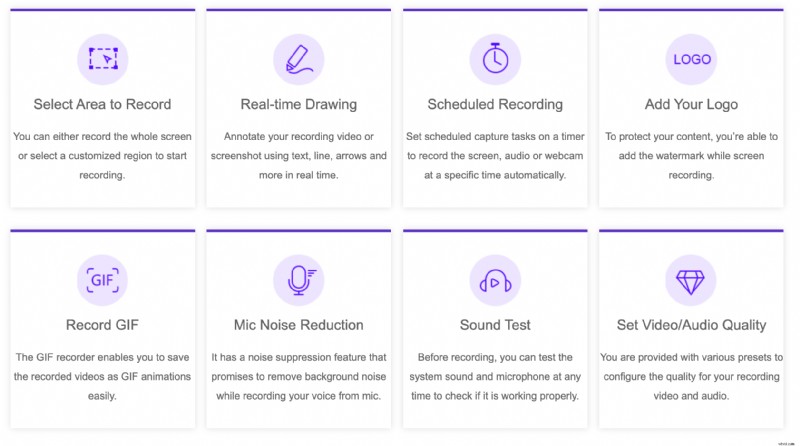
AnyMP4 ma darmową wersję swojego narzędzia. Głównym ograniczeniem jest to, że Twoje nagrania mogą trwać maksymalnie 3 minuty
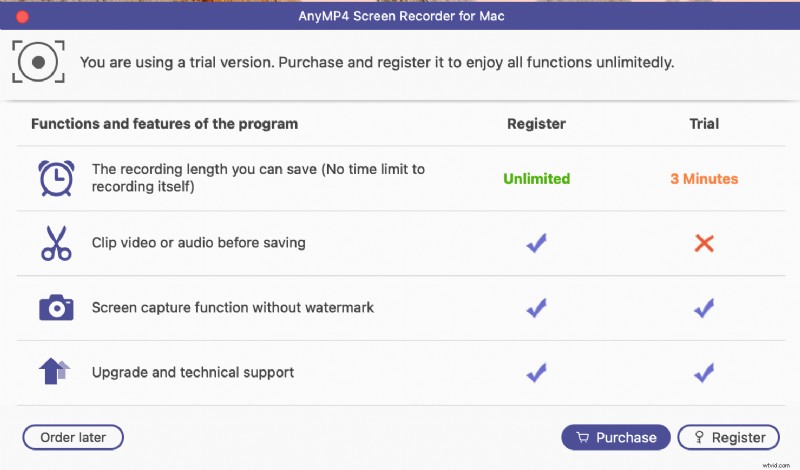
Po użyciu AnyMP4 doszliśmy do wniosku, że osoby najlepiej pasujące do tego narzędzia to najprawdopodobniej:
- Gracze, którzy przesyłają strumieniowo zgodnie z określonym harmonogramem i mogą skorzystać z zaplanowanego nagrywania, redukcji szumów i elementu promowania marki. Ułatwia to późniejsze nagranie transmisji i przesłanie jej bezpośrednio do YouTube (jeśli korzystasz z płatnej wersji)
- Osoby, które chcą szybko nagrać coś ze spotkania i potrzebują łatwego dodania znaku wodnego na górze filmu.
- Każdy, kto chce nagrywać muzykę, którą przesyłasz strumieniowo lub tworzysz na swoim komputerze.
Ostateczny werdykt
Jeśli często robisz nagrania ekranowe i potrzebujesz ich przechowywać na pulpicie do edycji (być może w bardziej zaawansowanych narzędziach do edycji), AnyMP4 to solidny wybór dla Ciebie. Jeśli jesteś bardziej swobodnym użytkownikiem, który musi okazjonalnie nagrywać ekran przez 5-10 minut dla współpracowników, lepsza jest łatwiejsza do udostępniania i bardziej bezpłatna opcja. Głównym decydującym czynnikiem jest to, jak często musisz nagrywać i gdzie te pliki mają być przechowywane?
7. Rejestrator ekranu FlexClip
Najlepsze do samego nagrywania ekranu (bez kamery internetowej)
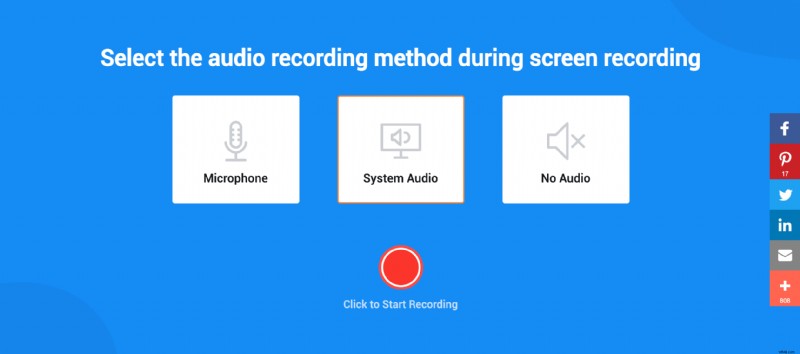
Zalety
- Całkowicie za darmo!
- Przechwyć cały ekran lub jego części.
- Prosty i prosty w użyciu z przejrzyście zaprojektowanym interfejsem
- Nie doświadczyliśmy żadnych zakłóceń podczas nagrywania filmu
- Rejestrator online oznacza, że nie musisz zajmować się plikami i narzędziem, które zajmuje cenną pamięć komputera
- Możesz edytować swoje nagranie w edytorze wideo FlexClips
Wady
- Pozwala tylko nagrywać ekran i dźwięk (nie możesz nagrywać siebie, ponieważ nie ma opcji kamery internetowej)
- Bardzo podstawowe. Nie ma opcji dodawania adnotacji do filmu podczas nagrywania ani niczego innego.
Cena :Bezpłatnie
Obsługiwany system operacyjny: Rejestrator internetowy
Ostateczny werdykt
FlexClip oferuje całkiem niezłą ofertę, jeśli potrzebujesz nieograniczonej ilości nagrań ekranu (bez kamery internetowej) i całkowicie za darmo. Istnieje kilka prostych w użyciu narzędzi, które nie mają ograniczeń co do tego, ile możesz z nich korzystać. Jeśli jednak musisz się nagrać i uzyskać dostęp do nieco bardziej zaawansowanych funkcji podczas nagrywania, inne narzędzie z tej listy może być dla Ciebie najlepsze. Ogólnie rzecz biorąc, FlexClip to solidny wybór dla każdego, kto ma dość proste potrzeby, jeśli chodzi o nagrywanie ekranu.
Często zadawane pytania dotyczące nagrywania ekranu
W przypadku, gdy przegapiłem kilka ważnych informacji, oto często zadawane pytania dotyczące nagrywania ekranu. To są krótkie podsumowania wszystkiego, co do tej pory omówiliśmy. Możesz je zaliczyć do mini-wniosków.
Jaki jest najlepszy rejestrator ekranu dla systemu Windows 10?
Najlepszym rejestratorem ekranu dla systemu Windows 10 jest Bandicam, jeśli wszystko, co chcesz zrobić, to nagrywać ekran, a nie edytować. Do nagrywania i edycji ekranu, np. dodawania napisów, muzyki, pasków postępu lub zmiany rozmiaru, VEED byłby lepszym darmowym rejestratorem ekranu.
Jaki jest najlepszy rejestrator ekranu zgodny z komputerami Mac i Windows?
VEED to najlepszy rejestrator ekranu dla użytkowników komputerów Mac i Windows ze względu na wiele funkcji i łatwość obsługi. Możesz nauczyć się korzystać z VEED w ciągu zaledwie kilku sekund nagrywania, a kiedy skończysz, użytkownicy zostaną przekierowani do darmowego i wydajnego edytora, aby dostosować swoje nagranie wideo.
Jak mogę edytować nagrania ekranu?
Najlepszym sposobem edycji nagrań ekranowych są edytory online, takie jak VEED. Te rejestratory ekranu automatycznie przenoszą wideo do edytora wideo po zakończeniu nagrywania. Możesz przycinać, edytować, dzielić, dodawać muzykę, dodawać adnotacje, a nawet zmieniać rozmiar wideo za pomocą VEED.
Z jakich rejestratorów ekranu korzystają YouTuberzy?
YouTuberzy używają przede wszystkim OBS, ze względu na to, jak potężni mogą być. Jednak zwykli YouTuberzy i twórcy treści również używają edytorów internetowych, takich jak VEED, zwłaszcza gdy mają bardzo mobilne życie. Edytory online są szybkie, proste, ale wystarczająco wydajne, aby tworzyć profesjonalne filmy bez potrzeby posiadania wydajnego laptopa.
Z jakich rejestratorów ekranu korzystają nauczyciele?
VEED, Loom i inne rejestratory ekranu online są obecnie używane przez większość twórców treści, freelancerów i nauczycieli. Są to potężne i interaktywne rejestratory ekranowe, które pozwalają twórcom treści wideo tworzyć najlepsze filmy nawet przy użyciu najgorszych laptopów — i to przy niewielkim lub zerowym doświadczeniu w tworzeniu wideo. Rejestratory, takie jak VEED, wystarczy zainstalować jako rozszerzenie Chrome, więc są bardzo lekkie.
